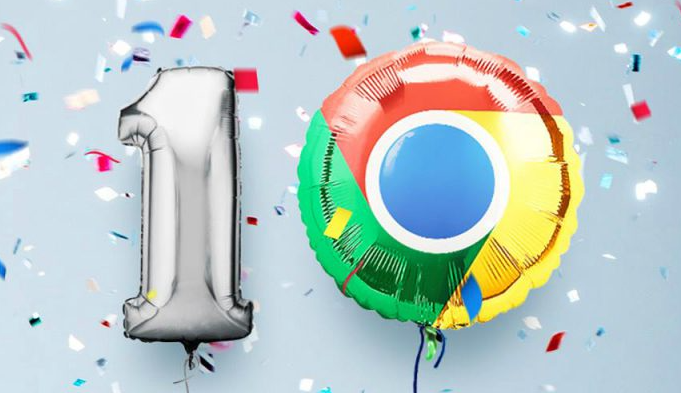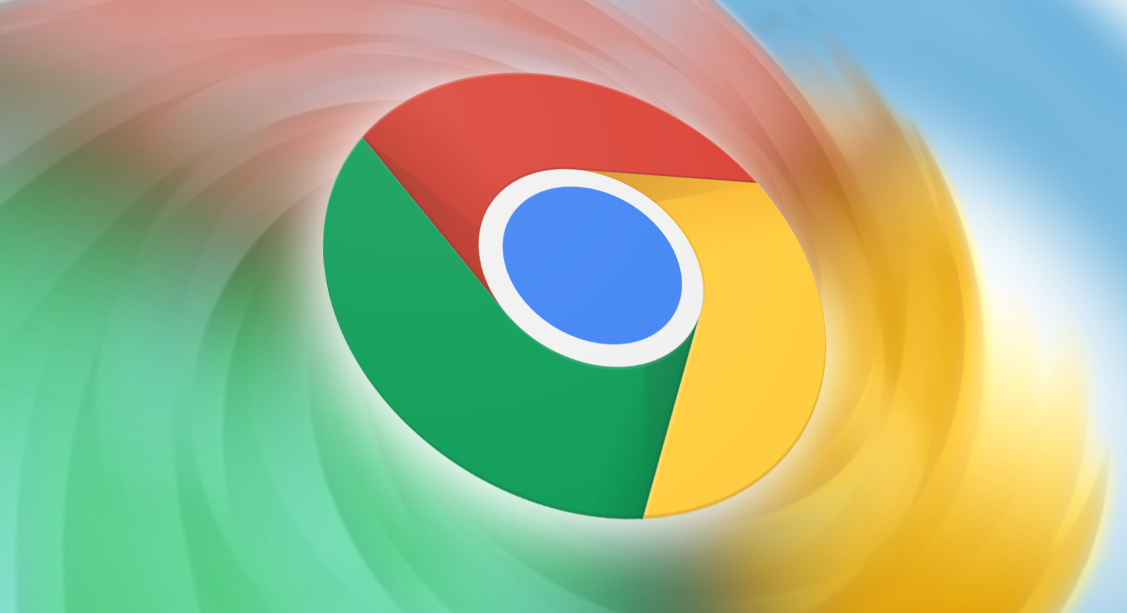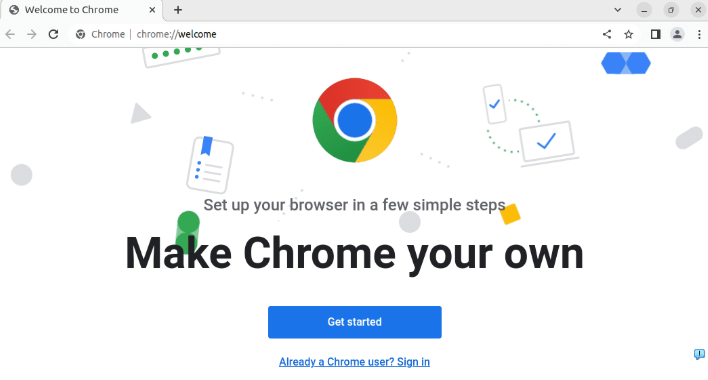打开Google Chrome浏览器,点击右上角的三点菜单图标进入设置界面。向下滚动找到“隐私和安全”部分,点击其中的“清除浏览数据”选项。这里会显示包括浏览历史记录、下载记录、Cookies及其他网站数据、缓存的图片和文件等多种可清理项。虽然原生功能未直接提供自动清理开关,但可通过后续步骤配合扩展程序实现自动化管理。
在“cookie和网站数据”专项设置中,开启“退出Chrome时清除cookie及网站数据”选项。启用后,每次关闭浏览器都会自动删除存储的Cookie与站点信息,有效防止跨会话追踪。此基础设置适合对隐私要求较高且能接受定期清空数据的用户。
若需更灵活的自动清理规则,可访问Chrome网上应用店安装扩展程序。搜索关键词如“自动清除缓存”,选择支持自定义触发条件的工具(例如每次关闭浏览器时或按固定时间间隔执行)。这类插件允许用户精准设定需要清理的数据类型组合,并实时监控执行状态。安装完成后建议先进行测试运行,确保不影响正常网页功能。
对于包含敏感信息的Cookie条目,应在清理前手动备份重要登录凭证。部分网站可能因频繁清除导致重复验证提示,此时可将常用服务的账号加入白名单暂缓处理。同时注意避免设置过短的清理周期,以免影响浏览效率和本地存储的稳定性。
通过上述步骤逐步排查和处理,通常可以有效配置Chrome浏览器的隐私数据自动清理功能。如果遇到复杂情况或特殊错误代码,建议联系官方技术支持团队获取进一步帮助。